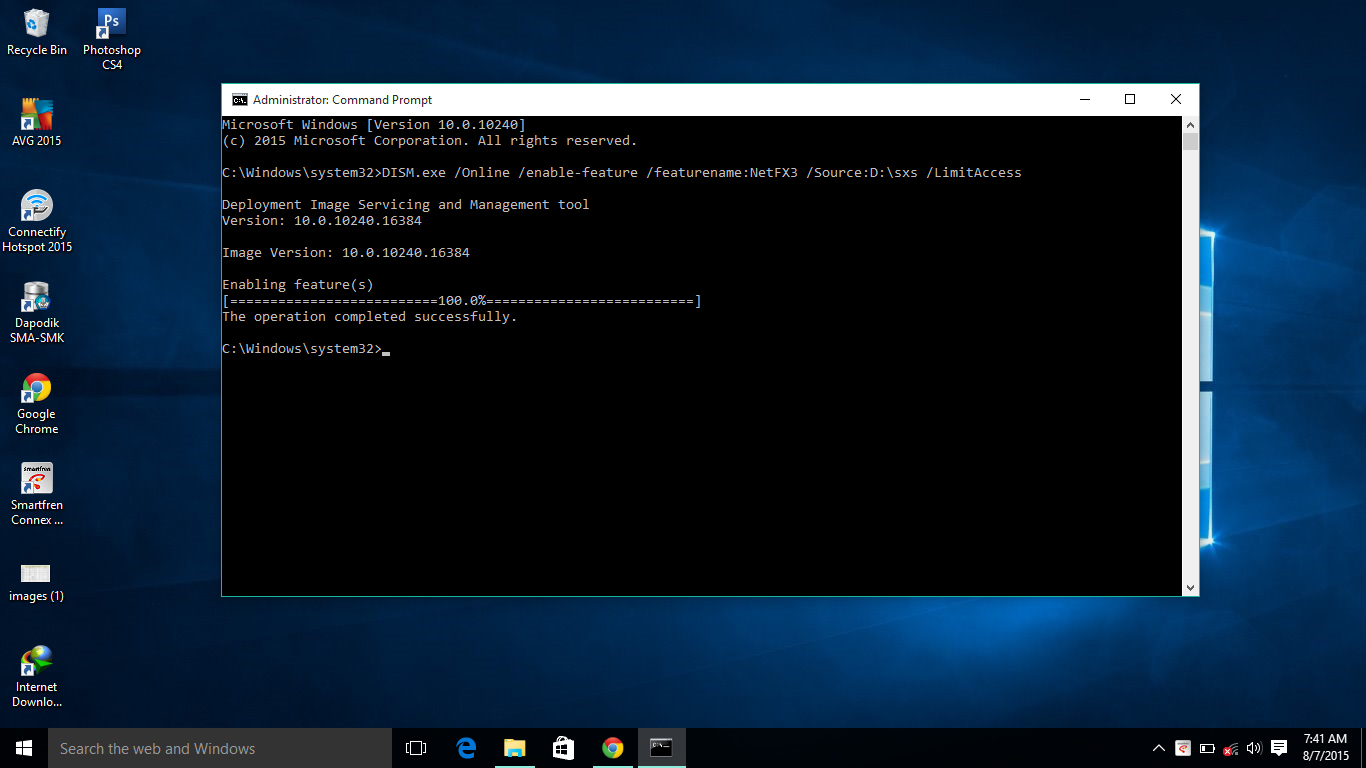Apakah kamu pengguna Windows 10? Jika iya, kamu pasti sudah mengalami kesulitan dalam menginstal beberapa aplikasi atau program tertentu yang membutuhkan NET Framework 3.5. Namun, jangan khawatir karena kamu dapat dengan mudah menginstal NET Framework 3.5 di Windows 10. Artikel ini akan membahas cara instalasinya secara lengkap.
Langkah-langkah Menginstal .NET Framework 3.5 di Windows 10
Sebelum memulai proses instalasi, pastikan kamu mengunduh file instalasi .NET Framework 3.5 terlebih dahulu. Kamu dapat mengunduhnya melalui website resmi Microsoft. Setelah itu, ikuti langkah-langkah berikut:
Langkah 1: Buka Control Panel
Pertama-tama, buka Control Panel di Windows 10 kamu. Kamu dapat membuka Control Panel dengan cara menekan tombol Windows + X pada keyboard, kemudian pilih Control Panel.
Langkah 2: Pilih “Program dan Fitur”
Setelah membuka Control Panel, pilih “Program dan Fitur” dari daftar opsi yang tersedia.
Langkah 3: Pilih “Aktifkan atau Nonaktifkan Fitur Windows”
Kamu akan melihat daftar program yang sudah terinstal di Windows 10 di halaman “Program dan Fitur”. Lalu, pilih “Aktifkan atau Nonaktifkan Fitur Windows” yang terletak di sisi kiri.
Langkah 4: Aktifkan “NET Framework 3.5 (termasuk 2.0 dan 3.0)”
Namun, sebelum mengeklik kotak yang tersedia di samping “NET Framework 3.5 (termasuk 2.0 dan 3.0)”, pastikan kamu sudah memasukkan file instalasi yang telah didownload ke dalam PC Windows 10 kamu. Setelah itu, klik “OK” dan biarkan proses instalasi berlangsung.
Secara default, file instalasi .NET Framework 3.5 hanya terdapat di dalam komputer dengan operating system Windows 10. Kamu dapat memasukkan disk Windows 10 ke dalam komputer untuk melakukan instalasi.
Tentang .NET Framework
NET Framework adalah infrastruktur perangkat lunak yang dikembangkan oleh Microsoft untuk memudahkan pengembangan aplikasi. .NET Framework menyediakan berbagai macam API dan bahasa pemrograman, termasuk C# dan F#. Aplikasi yang dihasilkan dengan .NET Framework dapat berjalan di berbagai platform, termasuk Windows, Mac, dan Linux.
.NET Framework dibutuhkan oleh banyak aplikasi dan program, sehingga kamu perlu memastikan bahwa .NET Framework telah terinstal di PC Windows kamu. Dalam beberapa kasus, kamu mungkin perlu melakukan penginstalan versi tertentu dari .NET Framework. Namun, untuk kebanyakan kasus, versi terbaru sudah mencakup semua fitur dari versi yang lebih lama.
Bagaimana Cara Menginstal MSI Files di Windows 10?
MSI Files adalah jenis file installer untuk aplikasi yang sering digunakan pada PC Windows. Pada umumnya, aplikasi atau program yang diinstal menggunakan MSI Files sudah dimasukkan ke dalam file tersebut sehingga proses instalasi menjadi lebih mudah dan cepat.
Namun, apabila kamu belum terbiasa menggunakan fitur installer MSI di Windows 10, kamu dapat mengikuti panduan berikut ini:
Langkah 1: Unduh File Instalasi .msi
Untuk memulai instalasi, kamu perlu mengunduh file instalasi MSI terlebih dahulu. Kemudian, buka file dengan mengklik dua kali ikon file itu.
Langkah 2: Ikuti Instruksi Instalasi
Setelah file MSI dibuka, ikuti instruksi instalasi yang muncul pada layar. Pada umumnya, kamu akan diminta untuk memilih lokasi penyimpanan dan jenis instalasi yang kamu inginkan. Setelah itu, klik “Instal” dan tunggu hingga proses instalasi selesai.
MSI Gaming App: Download dan Instalasi
MSI Gaming App adalah aplikasi yang bisa kamu gunakan untuk memaksimalkan kinerja hardware pada PC gaming kamu. Dengan MSI Gaming App, kamu dapat dengan mudah mengatur berbagai fitur pada komponen hardware, seperti pengaturan lampu perangkat, kecepatan kipas, dan banyak lagi.
Jadi, bagaimana cara mendownload dan menginstal MSI Gaming App di PC Windows kamu? Ikuti panduan berikut ini:
Langkah 1: Buka Website MSI Gaming App
Langkah pertama yang harus kamu lakukan adalah membuka website resmi MSI Gaming App. Di website tersebut, kamu akan menemukan link untuk mengunduh aplikasi MSI Gaming App.
Langkah 2: Klik “Download”
Setelah membuka website resmi MSI Gaming App, klik “Download” pada halaman utama untuk memulai proses pengunduhan MSI Gaming App.
Langkah 3: Ikuti Instruksi Instalasi
Setelah selesai mengunduh, ikuti instruksi instalasi yang muncul pada layar. Kamu akan diminta untuk menentukan pengaturan aplikasi seperti lokasi penyimpanan, jenis instalasi, dan sebagainya. Setelah itu, klik “Instal” dan tunggu hingga proses instalasi selesai.
FAQ
1. Apa yang harus dilakukan jika proses penginstalan gagal?
Apabila proses instalasi .NET Framework 3.5 gagal, pastikan kamu sudah memperhatikan langkah-langkah instalasi dengan benar. Kamu juga dapat mencoba untuk mematikan dan kemudian menghidupkan kembali PC Windows 10 kamu, kemudian mencoba menginstal .NET Framework yang sempat gagal tadi. Jika masih terjadi kesulitan, kamu dapat mencari bantuan dari forum atau situs resmi .NET Framework.
2. Apa saja manfaat dari MSI Gaming App?
MSI Gaming App menyediakan berbagai macam fitur untuk memaksimalkan kinerja PC gaming kamu, seperti pengaturan lampu perangkat, kecepatan kipas, dan banyak lagi. Selain itu, dengan MSI Gaming App, kamu juga dapat mengatur fitur RGB pada setiap komponen PC gaming kamu secara terpisah, sehingga kamu dapat menyesuaikan dengan warna tema yang kamu inginkan. Dengan begitu, kamu dapat mengalami pengalaman bermain game yang lebih menyenangkan dan unik.
Video Tutorial: Cara Instalasi .NET Framework 3.5 di Windows 10
Dalam video tutorial di atas, kamu dapat melihat langkah-langkah instalasi .NET Framework 3.5 di Windows 10 secara lengkap. Jangan lupa untuk memperhatikan setiap langkah yang dijelaskan agar proses instalasi berjalan dengan sukses. Selamat mencoba!